Correction : MLB The Show 22 ne se connecte pas aux serveurs
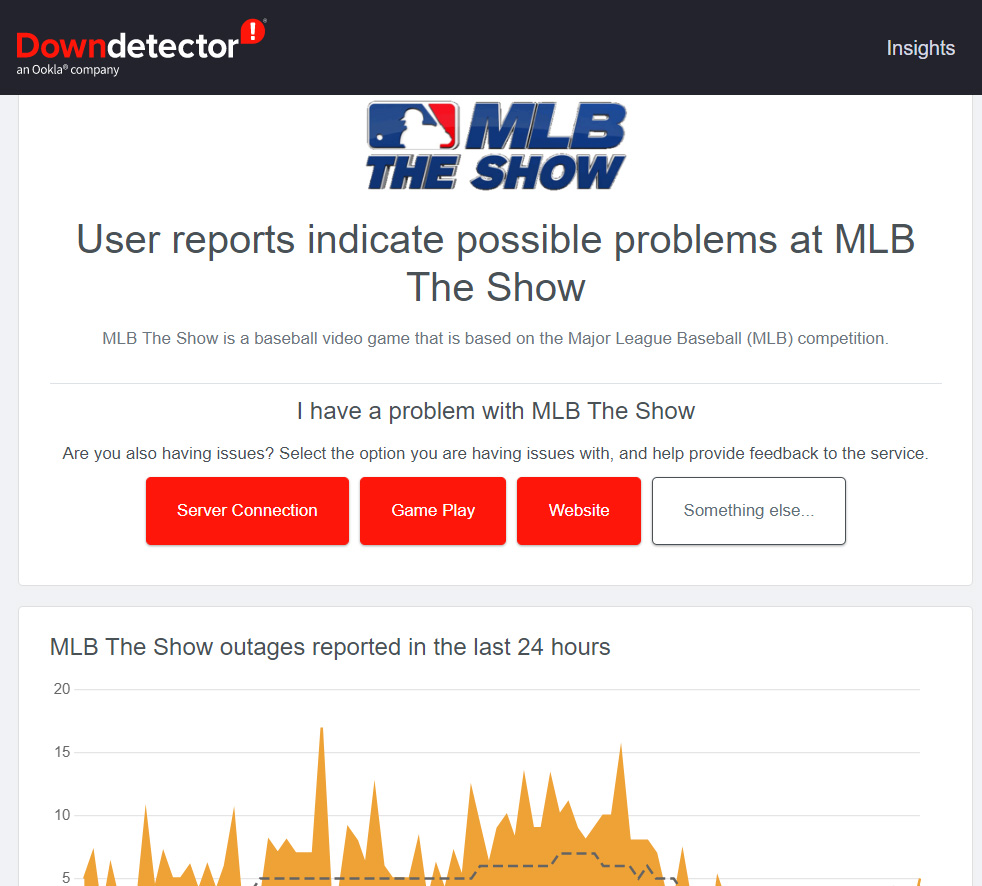
À propos de cet article
Ce guide explique pourquoi MLB The Show 22 peut échouer à se connecter aux serveurs et propose une procédure complète de résolution. Contenu adapté aux joueurs sur PlayStation, Xbox et Nintendo Switch. Termes courts : “NAT” = traduction d’adresses réseau; “UPnP” = protocole de configuration réseau automatique.
Pourquoi MLB The Show 22 ne se connecte pas ?
Plusieurs facteurs peuvent empêcher une connexion aux serveurs de jeu. Voici les causes les plus fréquentes :
- Connexion Internet instable ou lente.
- Pannes ou maintenance des serveurs du jeu.
- Version du jeu obsolète.
- Bugs temporaires ou cache corrompu sur la console.
- Système d’exploitation de la console non mis à jour.
- VPN ou changement d’IP provoquant un blocage.
- Pare‑feu ou règle NAT trop stricte.
Important : la plupart des problèmes de connexion proviennent soit de votre réseau local, soit des serveurs du développeur. Identifiez d’abord si le problème est côté serveur ou côté client.
Vérifications rapides (liste de contrôle)
- Redémarrer la console.
- Vérifier le statut des serveurs via DownDetector ou les réseaux sociaux officiels.
- Faire un test de débit (Ookla ou équivalent).
- Désactiver VPN / proxies.
- Vérifier les mises à jour du jeu et du système.
- Essayer une connexion via point d’accès mobile.
Procédure de dépannage détaillée
1. Redémarrez votre console
Redémarrer règle souvent les problèmes causés par un cache corrompu ou des processus coincés. Éteignez complètement la console, attendez 30 secondes puis rallumez‑la.
2. Vérifiez le statut des serveurs
Consultez DownDetector et les comptes officiels du jeu sur Twitter pour connaître les pannes ou maintenances planifiées. Si beaucoup d’utilisateurs signalent des erreurs, attendez la communication officielle.
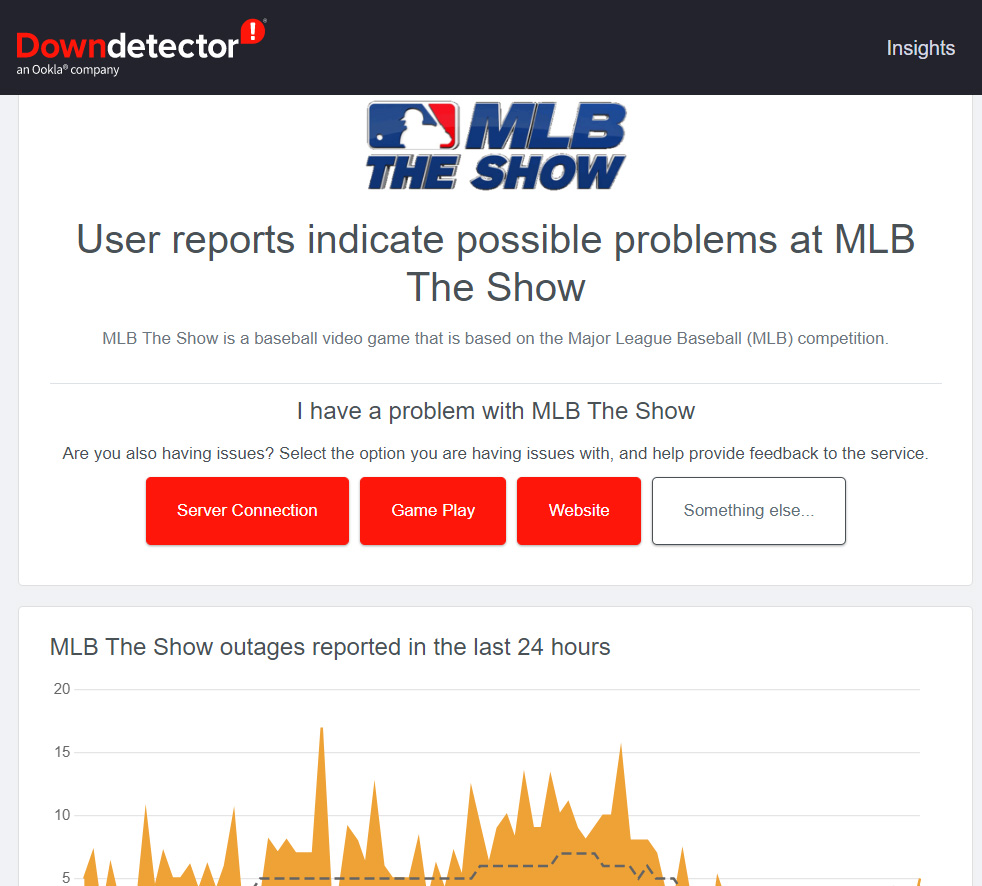
Légende : page DownDetector montrant des rapports utilisateur — surveillez les mises à jour officielles.
3. Patientez si les serveurs sont en maintenance
S’il s’agit d’un problème côté serveur, il n’existe pas de solution côté client. Restez connecté aux communications officielles pour connaître l’avancement de la résolution.
4. Testez la vitesse et la stabilité de votre connexion
Exécutez un test de vitesse (par exemple sur speedtest.net). Recherchez : latence (ping), perte de paquets, débit descendant et montant.
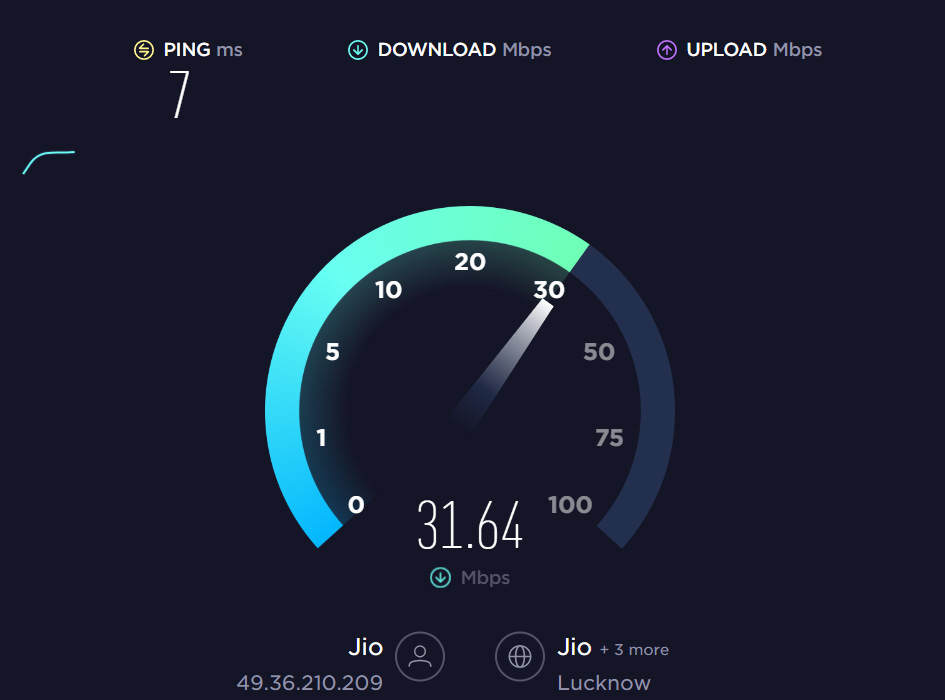
Si le ping est élevé (>100 ms) ou s’il y a une perte de paquets, procédez ainsi :
- Redémarrez votre modem/routeur (débranchez 30 s).
- Connectez la console en Ethernet plutôt qu’en Wi‑Fi si possible.
- Éloignez les appareils perturbateurs ou changez de canal Wi‑Fi.
- Essayez un point d’accès mobile pour isoler le problème (si la connexion mobile fonctionne, le souci est chez votre ISP ou routeur).
Fact box — recommandations réseau :
- Débit recommandé : au moins 5–25 Mbps pour une expérience multijoueur fluide.
- Latence cible : <80 ms pour jouer sans décalage notable.
5. Vérifiez les mises à jour du jeu
Assurez‑vous que MLB The Show 22 est à jour sur votre console. Voici comment faire :
Pour Xbox :
- Appuyez sur le bouton Xbox.
- Allez dans “Mes jeux et applications” > “Voir tout”.
- Sélectionnez “Gérer” puis “Mises à jour” pour lancer l’installation.
Pour PlayStation :
- Sélectionnez l’icône MLB The Show 22 dans votre bibliothèque.
- Appuyez sur Options puis “Vérifier les mises à jour”.
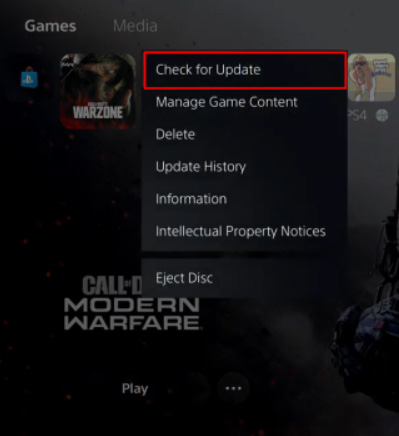
6. Mettez à jour le système d’exploitation de la console
Un OS obsolète peut créer des incompatibilités réseau.
Pour PS4 :
- Allez dans Paramètres > Mise à jour du logiciel système.
- Suivez les instructions pour installer la version disponible.
Pour PS5 :
- Paramètres > Système > Logiciel système > Mise à jour du logiciel système et paramètres > Mettre à jour le logiciel système.
Pour Xbox :
- Accédez à Paramètres > Toutes les paramètres > Système > Mises à jour > Mettre à jour la console.
Redémarrez la console après chaque mise à jour.
7. Désactivez tout VPN ou proxy
Les VPN modifient fréquemment l’adresse IP et la localisation. Certains serveurs de jeu bloquent ce comportement par mesure de sécurité. Désactivez votre VPN ou ajoutez une exception pour la console.
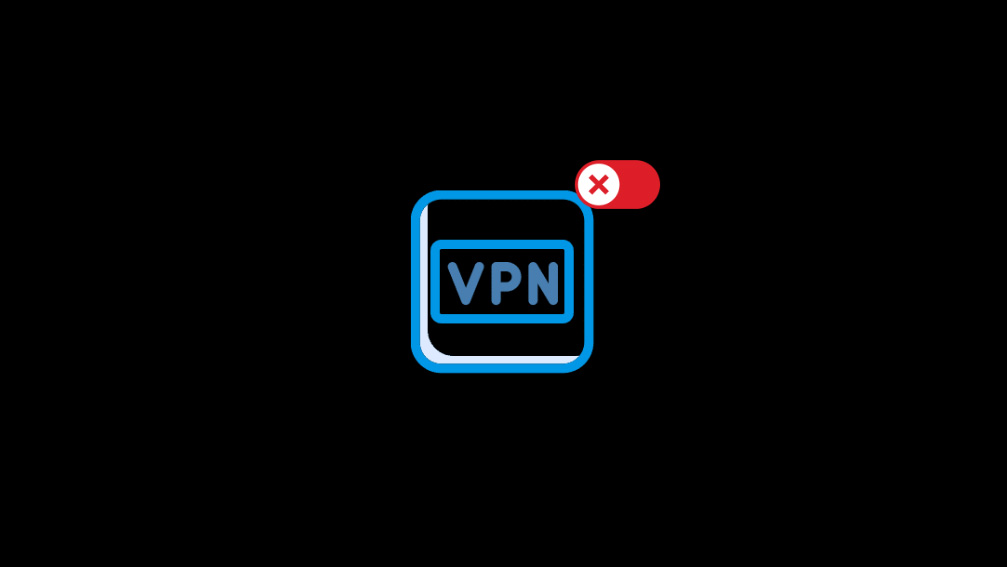
Légende : panneau de configuration VPN — désactivez pendant le jeu.
8. Vérifiez les paramètres NAT et UPnP
Un NAT strict peut empêcher la connexion aux parties en ligne ou aux serveurs de matchmaking.
Conseils :
- Activez UPnP sur votre routeur si disponible.
- Placez la console en DMZ si vous comprenez les risques (ouvre la console sur Internet).
- En dernier recours, configurez des règles de redirection de ports pour votre console (consultez le manuel de votre routeur). Ces réglages varient selon les fabricants.
Important : modifier NAT/DMZ expose potentiellement la console ; procédez avec prudence.
9. Essayez un point d’accès mobile
Si vous suspectez votre réseau domestique, activez le partage de connexion via votre smartphone et connectez la console. Si MLB fonctionne via le mobile, contactez votre FAI pour diagnostiquer votre connexion fixe.
10. Réinstallez le jeu
Si toutes les étapes précédentes échouent, supprimez puis réinstallez MLB The Show 22. Sauvegardez vos données si nécessaire (stockage cloud lié au compte). Après réinstallation, testez la connexion avant d’installer des mods ou plugins éventuels.
11. Contactez le support
Si le problème persiste :
- Préparez les informations : plateforme, version du jeu, version système, capture d’écran d’erreur, résultats speedtest, étape où le souci apparaît.
- Contactez le support officiel Sony / Xbox / Nintendo et fournissez ces éléments.
Runbook de dépannage (playbook rapide)
- Vérifier les annonces officielles (DownDetector/Twitter).
- Redémarrer console + routeur.
- Tester connexion (Ethernet et Wi‑Fi); mesurer ping.
- Désactiver VPN; essayer point d’accès mobile.
- Mettre à jour jeu + OS.
- Vérifier NAT/UPnP; envisager DMZ temporaire.
- Réinstaller le jeu.
- Contacter le support si toujours en échec.
Scénarios où les corrections échouent (contre‑exemples)
- Serveurs officiels indisponibles pendant une longue maintenance : seul l’éditeur peut résoudre.
- Compte banni ou suspendu : l’accès réseau peut être bloqué côté serveur selon politique d’utilisation.
- Problème matériel réseau intermittent (modem défectueux) : nécessite intervention FAI.
Critères d’acceptation (Критерии приёмки)
Pour considérer le problème résolu :
- Le joueur se connecte au mode en ligne et rejoint des parties sans erreur.
- Les temps de connexion et de matchmaking sont conformes aux habitudes antérieures.
- Aucun message de type “Impossible de se connecter aux serveurs” n’apparaît après 5 tentatives sur 10 minutes.
Checklist par rôle
Joueur :
- Redémarré la console et le routeur.
- Testé la connexion et noté ping / perte de paquets.
- Désactivé VPN et testé sur point d’accès mobile.
- Mis à jour jeu et système.
- Réinstallé le jeu si nécessaire.
Administrateur réseau / parent :
- Vérifié les règles du pare‑feu et UPnP.
- Contrôlé QoS pour les priorités de jeu.
- Contacté l’ISP si instabilité persistante.
Support technique :
- Réuni logs et captures d’écran.
- Vérifié incidents côté serveur.
- Guidé l’utilisateur via le runbook ci‑dessus.
Tests et critères d’acceptation (cas de test)
- Test 1 : Connexion après redémarrage — résultat attendu : accès au menu en ligne.
- Test 2 : Connexion via Ethernet — résultat attendu : latence réduite et matchmaking possible.
- Test 3 : Connexion via point d’accès mobile — résultat attendu : jeu connecté (isoler réseau domestique).
- Test 4 : Après réinstallation — résultat attendu : accès au compte et parties en ligne.
Arbre décisionnel rapide
flowchart TD
A[Impossible de se connecter] --> B{Les serveurs sont-ils en panne ?}
B -- Oui --> C[Attendre et surveiller annonces officielles]
B -- Non --> D[Redémarrer console et routeur]
D --> E{Connexion OK ?}
E -- Oui --> Z[Terminé]
E -- Non --> F[Test de vitesse et ping]
F --> G{Ping élevé ou perte de paquets ?}
G -- Oui --> H[Essayer Ethernet / redémarrer modem / contacter FAI]
G -- Non --> I[Désactiver VPN / tester point d'accès mobile]
I --> J{Connexion via mobile OK ?}
J -- Oui --> H
J -- Non --> K[Mettre à jour jeu et OS]
K --> L{Toujours KO ?}
L -- Oui --> M[Réinstaller le jeu]
L -- Non --> Z
M --> N{Problème résolu ?}
N -- Oui --> Z
N -- No --> O[Contacter support avec logs]Bonnes pratiques pour éviter les problèmes réseau
- Conserver la console et le routeur à jour.
- Favoriser Ethernet pour les sessions multijoueur compétitives.
- Éviter l’utilisation de VPN pendant les parties.
- Activer les sauvegardes cloud quand disponibles.
Notes de confidentialité et sécurité
- Évitez d’activer DMZ sans comprendre le risque : cela ouvre la console directement sur Internet.
- Ne partagez pas vos identifiants de compte en contactant le support ; utilisez les canaux officiels.
Résumé
- La majorité des problèmes de connexion se résout par un redémarrage, une vérification du statut des serveurs, une mise à jour du jeu et de l’OS, et la validation de la qualité du réseau.
- Si tout échoue : réinstallation et contact avec le support avec preuves (speedtest, captures d’écran, étapes déjà tentées).
Merci d’avoir lu. Si vous avez d’autres détails sur l’erreur (code, captures) publiez‑les pour obtenir une aide ciblée.
Matériaux similaires

Installer et utiliser Podman sur Debian 11
Guide pratique : apt-pinning sur Debian

OptiScaler : activer FSR 4 dans n'importe quel jeu
Dansguardian + Squid NTLM sur Debian Etch

Corriger l'erreur d'installation Android sur SD
